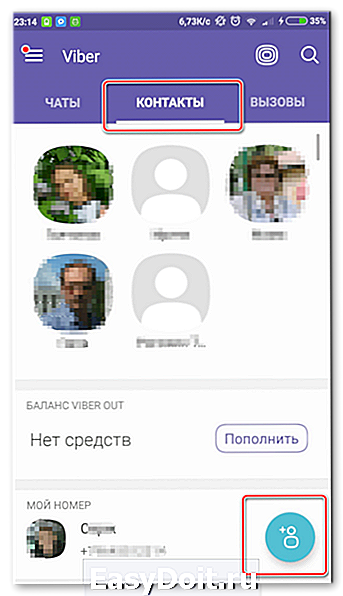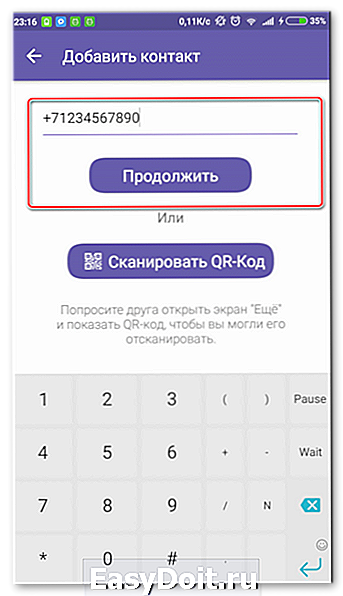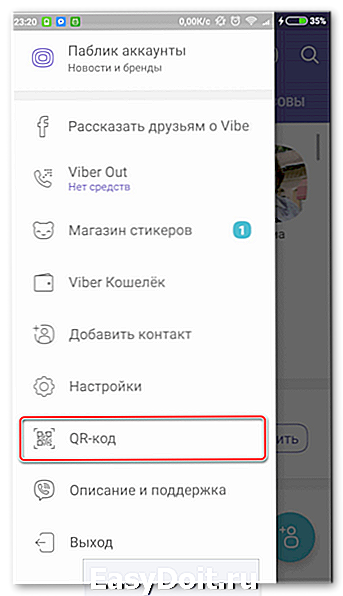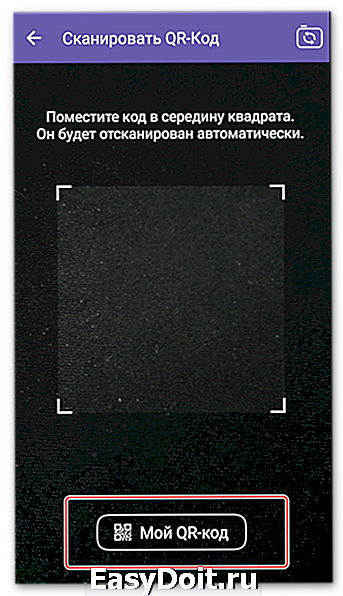Как сохранить номер в Вайбере?
Дублирование контактов в viber, проблемы на пк и телефоне
Добрый день! В основном различные мессенджеры необходимы для того, чтобы переписываться с людьми, делая их виртуальными «друзьями». В вайбер на телефоне, например, можно добавить человека в контакты, изменить ему фото, назначить собственное имя и завести полноценный чат. Но для этого необходимо знать, каким образом внести друга в список людей, с которыми вы переписываетесь.
Как добавить новый контакт в вайбер на компьютере, онлайн и телефоне, пригласить человека
Установить контакт на андроид можно несколькими способами. Первый ― синхронизировать его с телефонной книгой, и об этом мы поговорим немного позже. Второй ― ввести его номер в список.
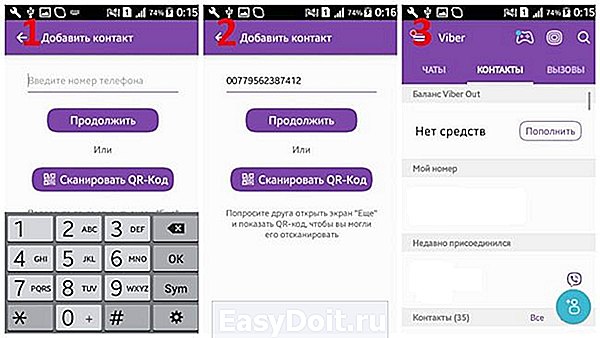
Сделать это можно следующим образом:
- Перейти в меню.
- Нажать на «Добавить».
- Ввести номер телефона.
- Добавить имя, фото и прочую информацию.
Еще один метод ― пригласить человека в сеть. Как только он зарегистрируется в вайбер, то вам придет сообщение рода: «Ваш друг присоединился», а его контакт автоматически добавится в список. Для этого достаточно добавить номер человека в книжку и нажать на «пригласить» напротив его имени.
А вот ввести номер на компе нельзя ― возможности пк версии серьезно ограничены. С онлайн все еще хуже, ведь такой версии попросту нет.
Как синхронизировать контакты вайбер с телефонной книгой
Возможность скопировать все номера из телефонной книги дается пользователю только один раз ― при установке приложения. Второго шанса импортировать пользователей уже не будет. Поэтому не отказывайтесь от него.
Чтобы перенести их на ПК, нужно также синхронизировать учетную запись, но уже с телефоном. Это доступно только при установке или объединении учеток между собой.
Общение с новыми контактами в viber: как написать, скинуть видео
Чтобы отправить сообщение человеку, с которым вы еще не вели чата, необходимо сначала создать окно диалога.
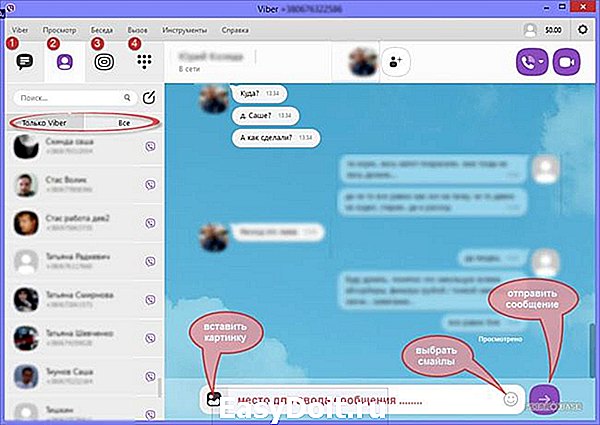
Для этого воспользуйтесь таким алгоритмом:
- Зайдите на вкладку «Контакты».
- Кликните по интересующему человеку.
- Нажмите на кнопку «Бесплатное сообщение».
Чтобы перекинуть ему видео, достаточно зайти в созданный диалог и нажать на значок фотокамеры. После выбрать галерею в левом нижнем углу, чтобы открыть каталог. Нажать на интересующий файл.
Как в вайбер редактировать контакт: переименовать, перенести, убрать, изменить фото
Чтобы поменять что-либо в профиле друга, достаточно перейти на его профиль. После этого нажмите на карандашик в правом верхнем углу. В интересующие поля введите имя и номер. Изменить фотографию нельзя.
Для удаления нужно кликнуть на три точки в том же меню и выбрать соответствующий пункт. Ну а перенести человека с телефона на компьютер можно при помощи синхронизации, о которой мы уже говорили.
Как в viber отключить уведомления
Если вас раздражают постоянные сообщения от какого-то человека, и вы не хотите постоянно бегать к телефону, выключите звук оповещений. Сделать это можно через меню «Настройки ― Уведомления».
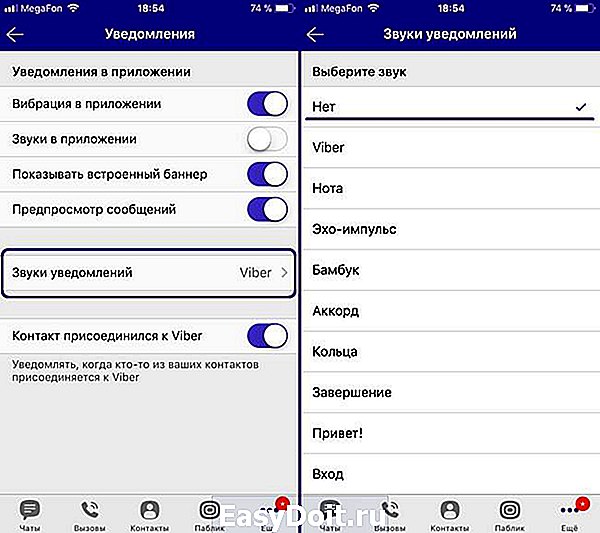
Уберите галочки со всех пунктов, в том числе и с вибрации. Но, к сожалению, эти настройки будут действовать для всех. Убрать оповещения от одного конкретного контакта в вайбере нельзя.
Как посмотреть контакты в viber другого человека, номер, ссылку, глянуть, кто смотрел его профиль
Многие пользователи мечтают узнать, кто находится в друзьях у другого человека и регулярно просматривает его профиль. Однако создатели мессенджера щепетильно относятся к вопросам безопасности. Такой информации нам никто не предоставит.
Номер можно посмотреть, если просто нажать на профиль интересующего человека. Он будет находиться прямиком под кнопками вызова и сообщения. Причем такая информация доступна, даже если владельца аккаунта нет у вас в списке.
Ссылка получается также просто. Для этого необходимо нажать на три точки в профиле и выбрать «Отправить». Из списка выберите какого-нибудь друга. После ― зайдите в чат с ним. В сообщении, отправленном вами, будет содержаться вся интересующая информация.
Как вытащить фото контакта из вайбера, где находится папка с картинками
Возможности просто скачать фотографию из мессенджера нет. Даже если использовать стандартный метод с «зажать палец на картинке и дождаться меню», у вас ничего не получится.
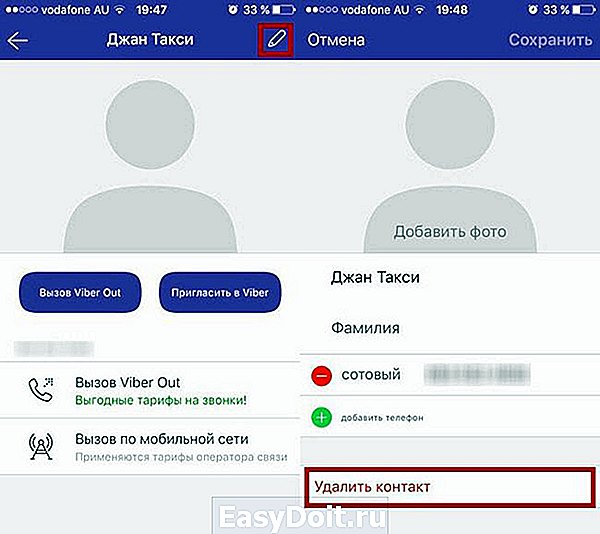
Но и у этой проблемы есть решение ― достаточно знать расположение папки с картинками из профиля. Зайдите в файловую систему своего смартфона, выберите внешний или внутренний накопитель (в зависимости от того, где установлено приложение) и перейдите по пути Android/data/com.viber.voip/files/User photos.
На компьютере, к сожалению, такого нет ― все фотографии хранятся на сервере.
Что значит верифицировать контакт в viber и как очистить верификацию
Понятие «верифицированный номер» означает «подтвержденный». Это одна из новых функций безопасности, добавленная в одной из версий популярного мессенджера. Верифицируя человека, вы убеждаетесь, что под его профилем сидит знакомая вам личность.
Это спасает от взломов и фейковых страниц. Перед тем, как пройти через процесс подтверждения, можно поговорить с другом и задать несколько интересующих вопросов.
Верифицировать человека можно следующим образом:
- Перейти на его профиль.
- Нажать на «бесплатный вызов».
- Нажать на небольшой замочек в левом нижнем углу экрана.
- Попросить собеседника сделать то же самое.
- Вручную подтвердить коды, появившиеся на экране.
- Нажать на «верифицировать».
А вот очистить верификацию одного конкретного человека нельзя. Можно сбросить ее у всех через соответствующий пункт в настройках конфиденциальности.
Как в вайбер отсортировать контакты по фамилии и иным параметрам
Сортировка в мессенджере по умолчанию осуществляется по имени с фамилией. Ориентация ― на первую букву названия, причем отсортировываются все записи так, как введены в телефонную книгу.
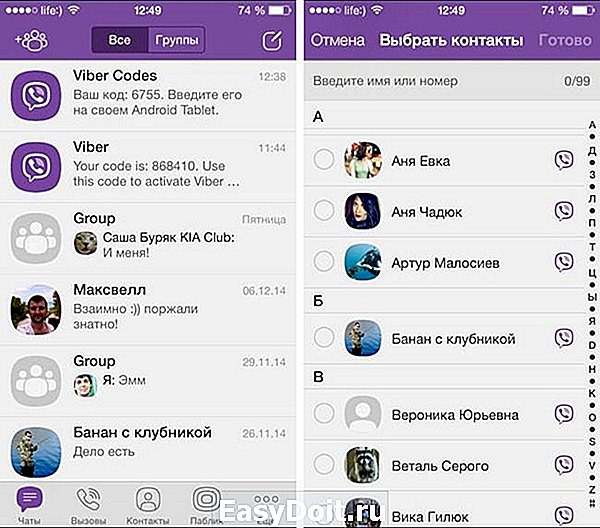
А вот иных методов нет. Вы не сможете перераспределить список по номеру, например, или географическому положению.
Для чего нужна и где скачать базу контактов в viber
Если вы собираетесь заняться рекламной рассылкой, то наверняка встанете перед выбором: или сделать это самостоятельно, или заплатить за услуги мастера. И если хочется сэкономить, то придется где-то взять полноценную базу контактов.
Она представляет собой файл с большим списком чужих номеров в вайбер, иногда отсортированных по городу или иным параметрам. Ее можно собрать самому при помощи чекера, купить на соответствующих сайтах или скачать с хакерских форумов.
Как разблокировать контакт в вайбере, снять замок, сделать его видимым
Порой в порыве эмоций мы обижаемся на людей, занося их в черный список. Но уже спустя пару дней негатив уходит на второй план, и решение начинает казаться слишком неправильным. Единственный выход ― разблокировать пользователя и прочитать все сообщения, которые придут от него после.
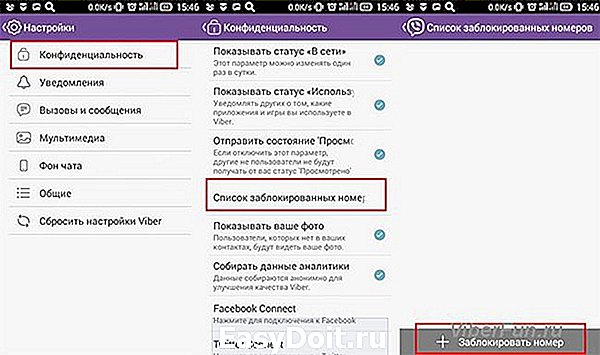
- Перейдите на профиль человека (он останется в телефонной книге).
- Нажмите на три вертикальные точки.
- Выберите «разблокировать».
Замочек в окне чатов на каком-то человеке означает, что он ведет с вами секретный чат ― с дополнительными функциями безопасности. Если эту функцию включили вы сами, то просто перейдите в меню «Информация» и выберите «Перейти в обычный». Если же безопасности захотел собеседник, то ничего сделать с этим нельзя.
Чтобы вновь начать отображать чат с контактом на общем экране, необходимо перейти в меню и нажать на «Сделать видимым».
Ошибки на экране контактов viber: недоступен, не использует, больше не пользуется программой
Обычно если вайбер пишет, что произошла ошибка, и этот друг недоступен, ― у вас возникли какие-то проблемы с сетью. Многие ошибочно полагают, что баг как-то связан с черным списком. Однако при блокировке человек не увидит никаких сообщений.
Поэтому просто проверьте соединение с интернетом, попробуйте включить и выключить вай фай, отключите слабую мобильную связь. Еще один вариант ― просто перезагрузить устройство.
А вот ошибки рода «человек еще не пользуется вайбер» или «больше не использует мессенджер» означают, что он или не завел свой аккаунт в сети, или удалил его. И исправить это никак нельзя.
Почему вайбер дублирует контакты и как их убрать
Иногда после установки мессенджера в его телефонной книге появляются двойные контакты. Некоторые пользователи остаются в единичном числе, а вот другие начинают повторяться по два раза.
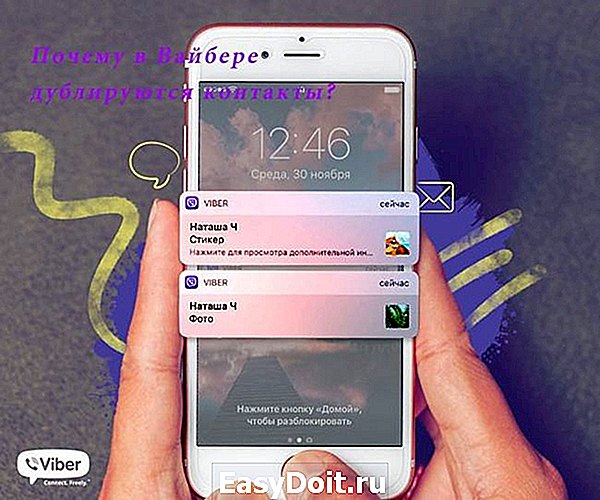
Причина появления одинаковых номеров проста ― обычно у пользователей контакты записаны одновременно и в памяти устройства, и на сим-карте. Поэтому-то они и дублируются: задвоенные номера ― признак не самой правильной политики создателей мессенджера.
Чтобы номера не двоились, достаточно удалить список одного из носителей. Если дублирование осталось, подчистите его вручную. Иногда номера задваиваются сами из-за неприятного бага.
Встречается и другая проблема: приложение добавляет какие-то левые номера в сам телефон, дублируя записи. В таком случае необходимо зайти в «Настройки ― Общие» и убрать галочку с «Синхронизировать с телефонной книгой».
Почему в viber не отображаются контакты из телефонной книги и их фото на телефоне и пк
Если номера пропали, и вайбер не видит даже их фото, причина в настройках. Зайдите в раздел «Общие» и поставьте галочку на «Показывать» и «Синхронизировать». Обновите список, просто потянув пальцем за верх экрана.
Если это не помогло и список не удалось вернуть, переустановите приложение и позвольте ему вновь синхронизироваться с телефонной книгой. Еще одна возможная причина ― ваша книга слишком большая, и мессенджер определяет ее слишком долго. Немного подождите ― и баг решится сам собой.
Чтобы сделать видимыми фото, которые исчезли, просто обновите приложение. Второе решение ― подключиться к более стабильной сети интернет.
Почему вайбер не синхронизирует контакты
Сбой синхронизации ― это ошибка, часто возникающая у начинающих пользователей. Если она появляется только один раз, исправлять ничего не обязательно. Просто запустите процесс еще раз, когда вайбер вам предложит.
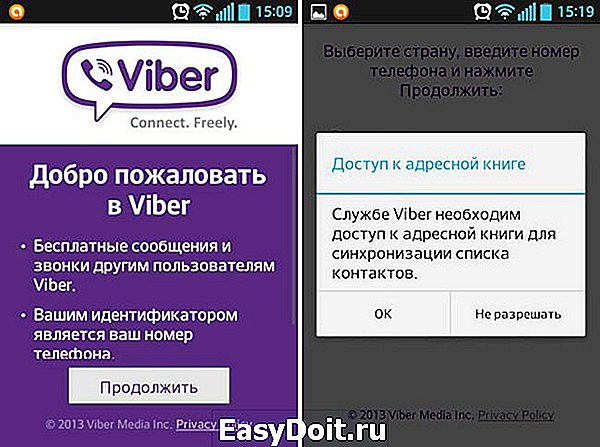
Когда такой баг повторяется постоянно, необходимо разрешить читать приложению контакты из телефонной книги. Сделать это можно по пути «Настройки ― Приложения ― Разрешения».
Почему в viber не добавляются контакты
Делать с такой ошибкой ничего не нужно. Это лишь следствие того, что мессенджер работает некорректно. Обычно он просто зависает. Перезагрузите приложение и устройство.
Попробуйте подключиться к более мощному интернет-соединению. Отключите мобильную сеть и включите вай-фай.
Почему в вайбере не доходят сообщения одному контакту
Обычно причина того, что сообщения не доставляются, в черном списке. Если человек добавит вас в чс, то вы не сможете ему писать, не увидите стандартного статуса «доставлено» и «прочитано».
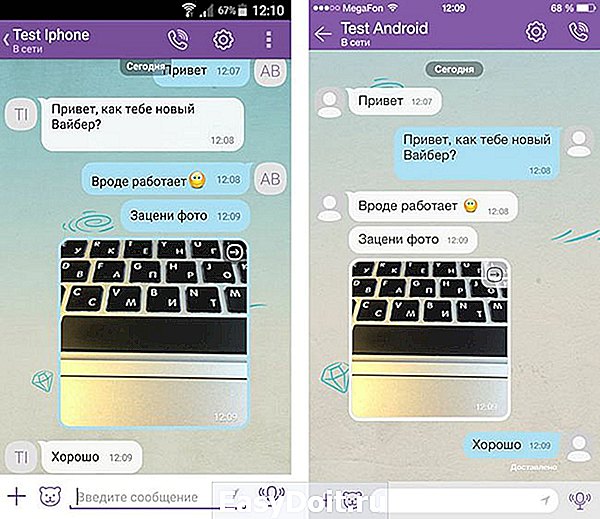
Также любой пользователь может отключить отображение этих статусов для собеседника. Делается это в настройках приватности.
Если вы не решитесь добавить человека в свой список контактов, то со временем потеряете его номер. Не бойтесь показаться навязчивым ― даже если вы внесете его к себе, никаких уведомлений другу не придет.
- Нужный человек всегда под рукой.
- Можно изменить фото или имя.
- Удобно создавать чаты и группы.
- Со временем список становится огромным.
- Они хранятся в памяти устройства.
nashkomp.ru
Как добавить контакт в Viber
Большое количество пользователей смогли оценить удобство общения с помощью мессенджера Viber. После установки приложения в него автоматически перемещаются контакты из записной книги телефона. Если же у вас появился новый друг, с которым вы хотите общаться через мессенджер, то необходимо знать несколько тонкостей того, как добавить контакт в Viber.
Стандартный способ
Для того чтобы внести абонента в список контактов необходимо сделать следующее:
- Открыть в Вайбер раздел с контактами.
- Нажать на кнопку Добавить, которая располагается внизу экрана посередине.

- Ввести номер телефона с помощью экранной клавиатуры.

- Нажать Готово.
Через QR-сканер
Разработчики предлагают создать пользователя с помощью QR-Кода. Для того чтобы это сделать пользователь должен находиться рядом с вами. Далее выполняем такие действия:
- Открыть в меню сканер.

- Ваш друг должен открыть в приложении свой QR-код (это делается на странице главного меню, нажатием кнопки Ещё).

- Поместите код в центр квадрата на вашем устройстве.
Сканер автоматически прочитает нужную информацию, и номер телефона будет сохранен в памяти приложения. Это один из самых простых способов того, как добавить номер телефона в Вибере, не набирая его вручную.
Третий способ — добавить пользователя в окне чата.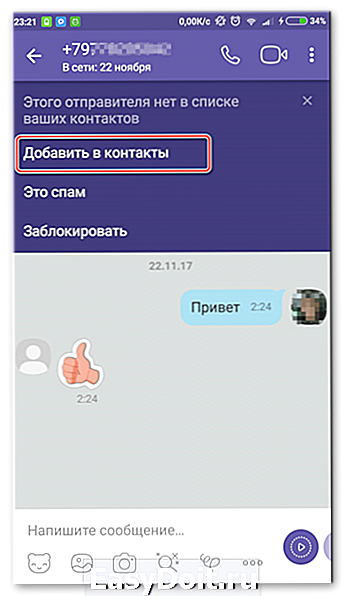
При сохранении нового абонента могут возникнуть проблемы, и он не будет отображаться в списке. Чаще всего их решение очень простое.
- Рекомендуется перезагрузить устройство.
- Убедитесь, что у вас последняя версия мессенджера. При необходимости обновите его.
- Проверьте, что перед вами: список контактов программы или мобильного устройства.
- В крайнем случае переустановите Вайбер.
Обычно этих действий достаточно, чтобы абонент появился в списке. После этого вы можете начинать общение с ним, отправляя короткие сообщения или воспользовавшись услугой голосового вызова.
xn--80acbos8b.xn--d1ababe6aj1ada0j.xn--p1acf
Как добавить новый контакт в Viber

Для того чтобы добавить новый контакт, необходимо в первую очередь зайти в само приложение и найти иконку, на которой будет изображен силуэт серого человечка. Нужно тапнуть на него и вы увидите полный список контактов, который есть в телефонной книге. Чтобы добавить его в Вайбер, можно поискать в этом самом полном списке контактов, проскролив или воспользовавшись значком лупы. Этот символ находится в нижнем левом углу окна. Таким же образом можно добавлять по номеру телефона людей, которых у вас раньше не было в контактах – достаточно ввести в выпадающее окошко нужный номер телефона.
Все действия необходимо сохранить, ведь система не всегда может автоматически запомнить изменения.
Инструкция по добавлению контакта в Viber
Предлагаем вам ознакомится с инструкцией по добавлению новых контактов. Прежде всего, нужно знать, что в Вайбере существует несколько режимов просмотра контактов. Например, есть опция «Показать все контакты» — в нем отображаются абсолютно все номера телефонов, которые есть в вашей телефонной книге и отсутствует фильтрация по наличию или отсутствию у пользователя приложения Вайбер. Эту опцию можно отключить, сняв галочку, и тогда вы увидите в списке контактов только тех друзей, у которых есть приложение, и с которыми вы можете связаться бесплатно прямо сейчас.
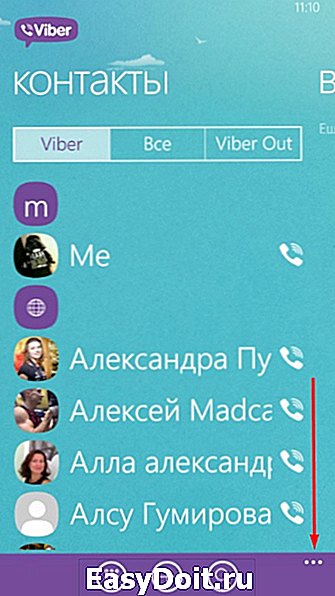
Чтобы добавить нового друга в Вайбер нужно зайти в меню и выбрать пункт «Добавить контакт». Еще проще – добавить нужный номер не в вайбер, а в свою телефонную книгу. Спустя пару секунд система распознает, что у этого человека тоже установлен Вайбер и добавит его в список контактов внутри приложения автоматически. Правда, это работает, только если у добавляемого Viber установлен на операционную систему Android, Windows или iOS.
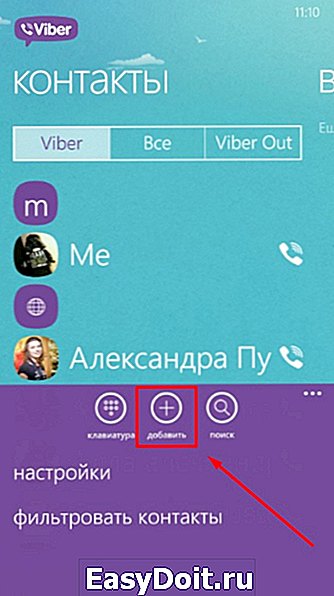
Проблемы с добавлением контактов
Иногда при добавлении контакта могут возникать проблемы, и ниже мы расскажем, как можно исправить некоторые их них. Итак, если вы не можете найти нужный контакт, но у него точно есть Вайбер, попробуйте следующее:
- Откройте режим «Отображать только контакты из Вайбер»;
- Потяните экран вниз – это обновит список контактов;
- Если ничего не помогает – попробуйте удалить номер телефона пользователя из телефонной книги, а затем добавить его снова.
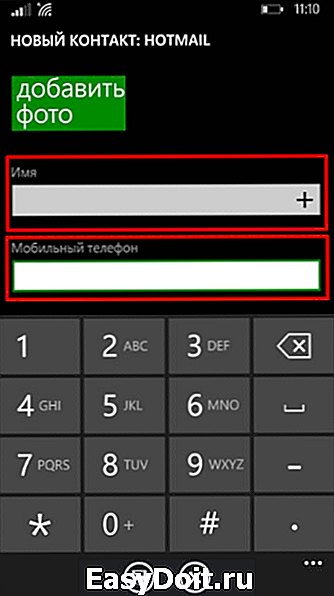
После добавления нового пользователя в телефонной книге напротив его имени возникает фиолетовый значок – это означает, что пользователь использует Viber и ему можно позвонить двумя разными способами.
Если проблема не решена, то найдите в меню пункт «настройки по умолчанию» и выберете его. Затем перезагрузите мобильный телефон и посмотрите, не исчезла ли проблема. В худшем случае вам придется переустановить Вайбер для IOS.
viber.free-messenger.ru
Как написать новому контакту в Вайбере
Использование приложения Вайбер прежде всего подразумевает общение. Большинство контактов отображаются в записной книжке сразу после установки мессенджера.
Однако некоторых пользователя добавляют самостоятельно. Если новый абонент, не написал вам первым, стоит начать беседу самому. Сделать это можно несколькими способами. При желании вы так же можете сохранить нового собеседника в Viber, в записной книжке автоматически этот пользователь так же появится.
Как написать новому контакту в Вайбере
Самый простой способ начать переписку, это сначала запустить программу. Оставаясь в разделе – Чаты, в самом низу можно найти иконку диалога.
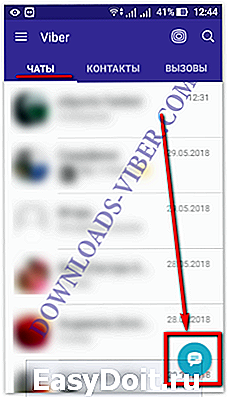
Нажав на нее, откроется список всех доступных абонентов.
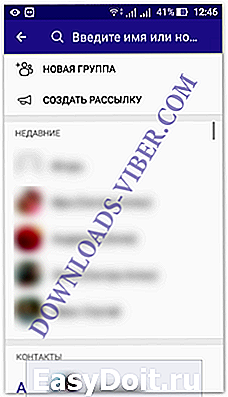
Можно либо вручную пролистать весь список в поисках нужного человека. Или указать имя нужного человека в поисково строке.
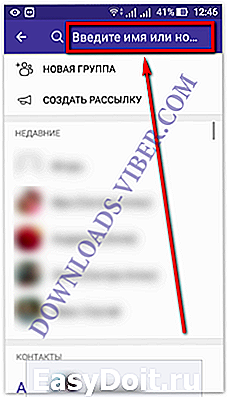
Сразу запуститься окно диалога.
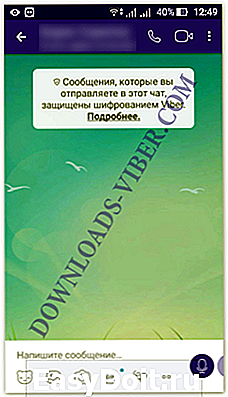
Внимание! Если вы передумаете или по какой-то причине не напишете человеку ничего, выйдя с переписки диалог автоматически буде сохранен. К нему можно будет всегда вернуться.
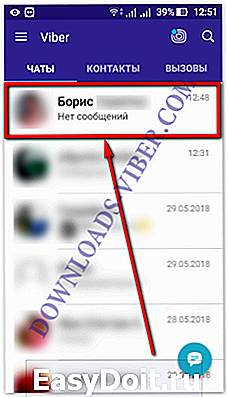
Второй способ, практически ничем не отличается от первого. В данном случае нужно только переключиться на вторую вкладку.
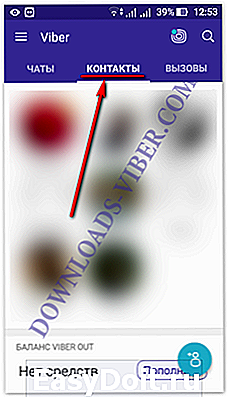
Аналогичным способом находите нужного человека и начинаете общение.
Как сохранить новый контакт в контакт-листе Вайбера
Каждый неизвестный можно сохранить в памяти своего аккаунта. При необходимости его можно перенести и в записную книгу телефона.
Важно! Добавить человека можно только с приложений на телефон, в версии для ПК такой возможности нет.
Самый простой вариант, это в открытом диалоге нажать – Доба вить.

Инструкция, как добавить через окно – Информации:
-
коснуться переписки с нужным человеком;
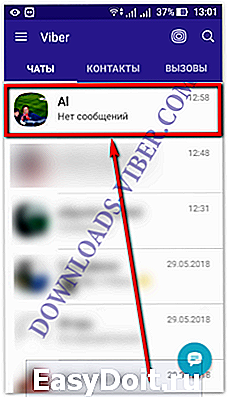
тыкнуть по трем точкам;
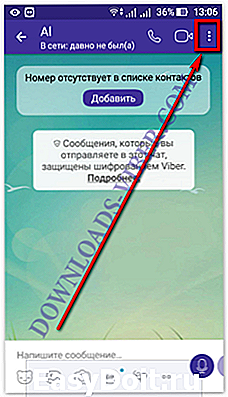
затем в появившемся меню выбрать – Информацию;
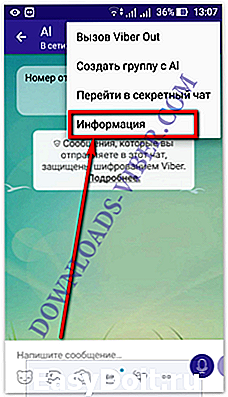
в списке участников тыкнуть на фотографию собеседника;
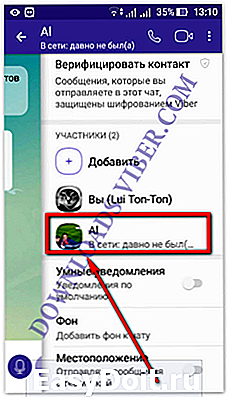
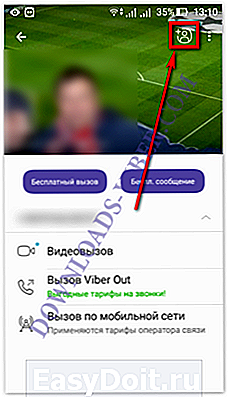
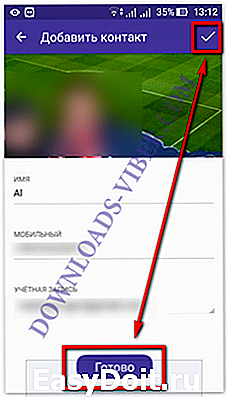
С помощью экрана контактов:
-
После запуска Viber, необходимо переключиться на вторую вкладку.
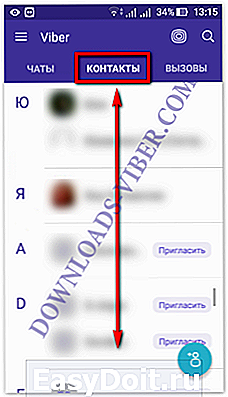
В самом низу экрана, справой стороны расположилась иконка, на которую нужно нажать.
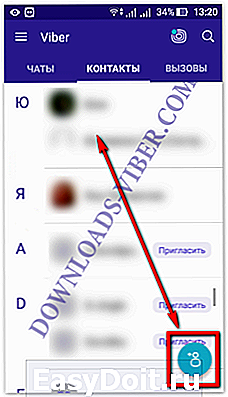
Запустится окно, где можно добавить человека по номеру телефона (вписываете цыфры с кодом страны в соответствующей графе), или отсканировать QR-код.
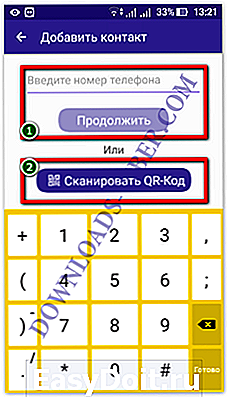
Чтобы продолжить, на клавиатуре нужно нажать – Готово или Продолжить (под графой введенного номера).
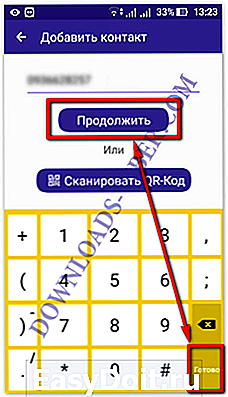
Заключительный этап, нужно подписать человека кому принадлежит номер. После чего подтверждаете через кнопку – Готово, или Галочку.
Еще можно воспользоваться опциями в меню слева:
-
После запуска программы, просто проведите пальцем в направлении с левого края до центра экрана;
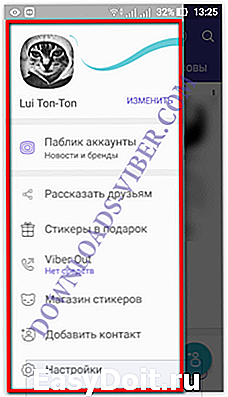
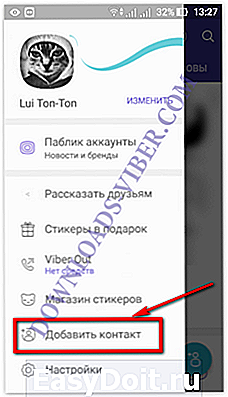
Дальше следует стандартная процедура, с указанием номера и имени.
Касательно QR-кода, у каждого пользователя он индивидуальный. Располагается в меню опций по левой стороне, ниже по списку.
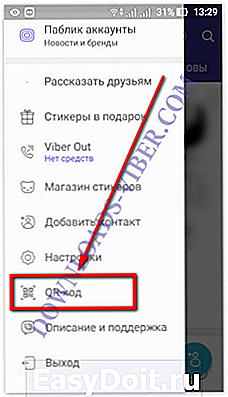
После нажатия по иконке сразу включится ваша камера, в режиме сканирования таких кодов.
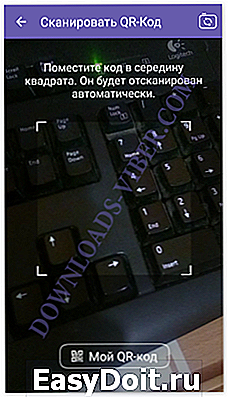
Под квадратом будет расположена небольшая кнопка.

Выбрав ее, отобразится ваш код.

Просто покажите его своему другу, что бы он отсканировал его с помощью этой функции, или на оборот. Процесс сохранения после этого потребует только нажатия – Сохранить.
downloads-viber.com